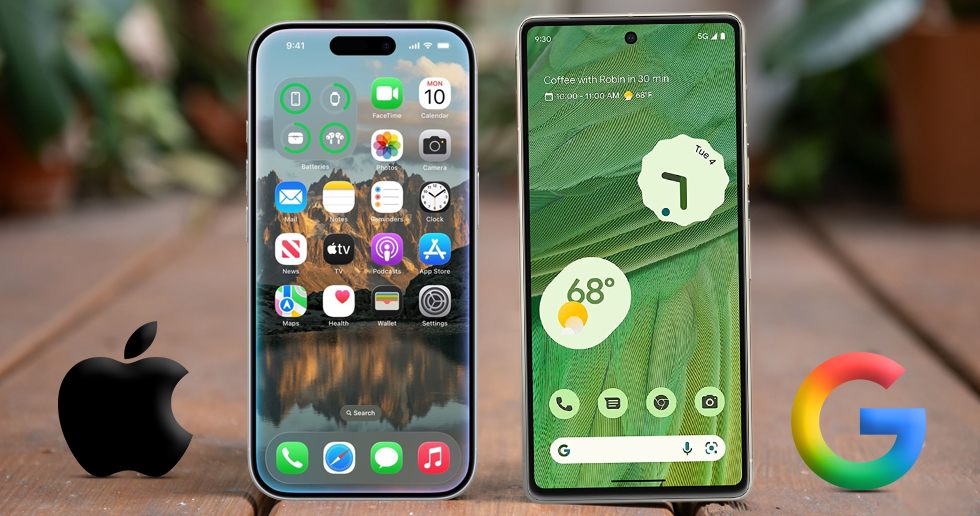اپلیکیشن آی مسیج در آیفون و آیپد به کاربر اجازه میدهد تا برخی از بازیها را در آی مسیج اجرا کند.
این بازی ها مثل شطرنج، «چکرز»، «پنگ کاپ»، کشتی جنگی، دارت و «مینی گلف» و بسیاری بازی دیگر در اپلیکیشن آی مسیج امکاناستفاده را دارند. برای آشنایی با بازی های آی مسیج با این مقاله با ما همراه باشید.
سرویس آی مسیج اپل متناسب با برنامه Messages بینهایت در میان کاربران محبوب است. همچنین راه آسان و کاربردی برای ارسال پیام متنی، فایلهای رسانهای، انیموجی و غیره را به کاربران مک، آی او اس و آیپد او اس ارائه میدهد.
اپل برای حفظ اشتیاق کاربران، همیشه ویژگیهای جدیدی به آی مسیج اضافه میکند. قابلیت اجرای بازی در آی مسیج یکی از همین ویژگیها است. اما نکته جالب توجه این است که اگر کاربری در حال اتمام مکالمه خود با دوستش در برنامه مسیج باشد، میتواند در این اپلیکیشن شروع به بازی کند.
چگونگی بازی کردن در آی مسیج آیفون و آیپد
چندین بازی در آی مسیج وجود دارد که کاربر میتواند آنها را از اپ استور دانلود و نصب کند. در مطلب یاد خواهید گرفت تا چطور میتوان از طریق GamePigeon یک سری بازیهای جذاب دونفره را اجرا کرد.
- 1.ابتدا روی آیفون یا آیپد «GamePigeon» را از اپ استور دانلود و نصب کنید.
- 2.سپس یک چت را در برنامه مسیج باز کنید. بالای صفحه کلید آیکون GamePigeon را مشاهده میکنید. روز آن ضربه بزنید.
- 3.حالا شمانمای کلی از بازیهای دونفره متنوعی را مشاهده کرده که میتوانید یکی از آنها را انتخاب کنید.
- 4.در این مرحله یک پیش نمایش باز میشود و شما را به یک بازی دونفره که انتخاب کردهاید دعوت میکند. شما میتوانید با یک ضربه روی آیکون پیکان، بازی را برای مخاطب خود در آی مسیج ارسال کنید.
- 5.حالا روی پیام دعوت نامهای که ارسال کردهاید ضربه بزنید تا در دستگاه شما باز شود.
- 6.تا زمانی که دریافت کننده روی پیامی که ارسال شده ضربه نزند بازی اجرا نمیشود. گرچه مخاطب شما هم باید GamePigeon را از اپ استور دانلود و نصب کرده باشد.